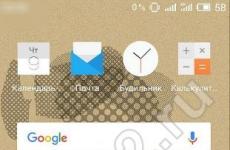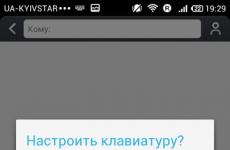Какво е Yandex Bar и за какво е? Yandex.Bar, какво представлява тази програма и необходима ли е? Какво да направите, ако лентата Yandex не е изтрита
Здравейте, скъпи читатели на сайта на блога. Днес ще говорим за Yandex Bar - популярно разширение (панел) за . Имало едно време това беше напълно безполезен панел, който предлагаше малко както на обикновения интернет потребител, така и на уеб администратора.
Но сега, според мен, Yandex Bar е израснал от детските панталони и може да се счита за доста удобен и пълен инструмент, който увеличава удобството при сърфиране в Интернет и който ще бъде полезен до известна степен дори за уебмастъри.
Въпреки че, разбира се, всичко по-горе не се отнася за всички версии на Ya.Bar, които можете да изтеглите. Например, за браузърите Opera и Chrome, този панел едва ли ще бъде полезен за уеб администраторите, защото няма много от това, което присъства в пълнофункционалните версии, които са предназначени да бъдат инсталирани като или Internet Explorer. Не работя със Safari, така че не мога да кажа нищо за функционалността на версията на Yandex Bar за този браузър.
Наскоро Ya.bar беше преименуван на , но дори номерирането на версиите на тази добавка за популярни браузъри продължи. Промени в елементите в сравнение с предишна версияНяма много от тези разширения, но все пак ги има. Прочетете повече в статията на линка по-горе.
Защо търсачката на Yandex се нуждае от лента (елементи)?
Преди имах подсъзнателен въпрос, защо търсачките правят всичко възможно и се опитват да добавят все повече и повече нови? безплатни услугив допълнение към обичайния обиск и защо се опитват да ни наложат почти насила, обикновени потребители, вашите панели, всякакви ленти, безплатни програми (например, което е във вашите браузъри и търсенето по подразбиране).
По принцип кутията просто се отваря. Лентата, лентата с инструменти на Google и лентата на Bing са необходими по две основни причини. Първо, тясно ви обвържете с вашата търсачка чрез формата за търсене и всичко това допълнителни услуги, които могат да бъдат достъпни от тези панели.
Второ, те едновременно решават за себе си (или се опитват да решат) друга глобална мегазадача - да се подобрят. Вероятно всеки вече е чувал за влиянието на потребителските фактори върху промоцията. Да кажем, че проследяването на поведението на потребителите в резултатите от търсенето няма да е проблем, но ето как проследяване на действията на посетителитедиректно в сайтовете?
Тук ще получите отговор на въпроса защо такива сложни (и вероятно скъпи за разработване и поддръжка) броячи на посетители, като Google Analytics, се позиционират като абсолютно безплатни (и същите Интернет на живо, вероятно продава статистиката си на търсачките, иначе не би била безплатна).
Но не всички сайтове имат броячи (в края на краищата много уеб администратори разбират как може да се окаже това, ако няма достатъчно високо качестворесурс), поради което са необходими инструменти за търсене като Yandex Bar. Трябва да е полезно за потребителите, в противен случай няма да бъде инсталирано, но освен всичко друго, събира данни за тяхното поведение. Тези. По този начин Yandex всъщност набира безплатни тестери, като по този начин повишава качеството на резултатите от търсенето и нивото на доходите си.
Като цяло търсачките, също като вас и мен, скъпи читатели, се борят за място под слънцето, т.е. за баналното. Е, то, точно като за нас, обикновените уебмастъри, ще бъде пряко пропорционално на получения доход.
В крайна сметка търсачките (поне Google и огледалото RuNet) печелят до 90 процента от всички пари от контекстна реклама(Публикувайте съответно в техните резултати от търсене и AdWords). Вярно е, че вие и аз, скъпи читатели, за разлика от тях, имаме много по-голям асортимент, но, разбира се, в много по-малък мащаб.
Yandex Bar (в новото си име се нарича Elements и връзката към описание на разликите между тези две приложения е дадена в началото на тази публикация) вече е инсталирана на много потребители на RuNet и повечето от тях не са го изтеглили специално , но просто забравих да махна отметките от съответните квадратчета, когато инсталирах някой ден безплатна програма, който е сключил споразумение с Yandex или е закупен от него направо (ала, Punto Switcher, връзката към която предоставих малко по-горе).
Но въпреки това сега можете съвсем съзнателно да изтеглите и инсталирате Yandex bar за вашия браузър (версии за Mozilla Firefoxи Internet Explorer) и в същото време не съжалявате за това, което сте направили.
Изтеглете и инсталирайте Yandex Bar за Mozilla, Explorer, Opera и Chrome
След като щракнете върху бутона „Инсталиране“, Mazila може да ви поиска разрешение за инсталиране на това разширение и след вашето одобрение Yandex Bar ще започне да се изтегля, след което ще бъдете попитани за вашето желание да инсталирате това приложение:

Забележителното е, че след преименуване на лентата, вместо една добавка, ще бъдат инсталирани две наведнъж: тези, които вече описах, и всъщност елементите.
След инсталирането ще бъдете подканени да рестартирате Firefox, за да активирате инсталирано приложение. Разумната търсачка ще ви помоли да се съгласите с потребителското споразумение, за да избегнете ексцесии и ще предложи да направите Yandex.ru страницата по подразбиране, а вашето търсене като опция по подразбиране.

Както казах малко по-горе, ще бъдете помолени да се съгласите да използваме вашите данни за това какви ресурси посещавате и колко ви е харесало всичко там. Разбира се, това не се прави, за да ви проследява (не мисля, че събраната информация е персонализирана по някакъв начин), но търсачката наистина се нуждае от тази информация, за да подобри качеството на своето търсене.
След това в горната част на прозореца на Mozilla ще видите панела Yandex Bar (Elements), а от дясната страна на адресната лента също ще се появят допълнителни бутони:


Елементино сега ще изглеждат малко по-различно. Основните информатори ще бъдат разположени вдясно от лентата за търсене и точно отдолу ще се появи лента, където можете да плъзнете допълнителни бутони, когато настройвате този панел (вижте точно по-долу в текста):


Следващите в лентата на Yandex са бутоните на вашия профил и информатора на търсачката. Поща с броя на новите писма, както и бутони за отиване на страницата, добавяне на страница, отворена в браузъра към Ya.Bookmarks и бутон, водещ към страница с допълнителни уиджети и бутони. За последния бутон, или по-скоро за добавянето на нови бутони, ще говорим малко по-подробно.
Да, Ya.bar също добавя две икони към адресната лента, показана на тази фигура:


Когато щракнете върху първия бутон „Коригатор на адресната лента“, изглежда блокирате клавиатурната подредба, която в момента сте избрали в операционната система. Тези. дори ако изберете руски за въвеждане, латинските букви пак ще бъдат въведени в адресната лента. Вероятно това може да изглежда удобно за някои, но лично мен не ме интересува.
Но ми хареса вторият бутон на i.bar „Покажи в лесна за четене форма“, защото той всъщност действа като бутон „Печат на страница“, който ви позволява да представяте уеб страници в лесна за четене форма (премахване на всичко ненужно).
Много хора не обичат да четат от екрана и не винаги имат време за това, така че като отпечатате страница с минимум графики, можете значително да спестите мастило за принтер. Може би все още няма бутон за прехвърляне, но за тази цел можете да използвате и.
Други бутони и джаджи за Yandex Elements
Така че, намерете тези, от които се нуждаете допълнителни бутонии щракнете върху „Инсталиране“, разположен точно по-долу, и отново дублирайте желанието си в изскачащия прозорец:

След това в същия изскачащ прозорец ще бъдете помолени да направите предварителни настройки за показване на нови бутони на панела Yabar и щракнете върху бутона „Запазване“, след като завършите тези манипулации:

Това е всичко, бутоните ще се появят на панела. Ако не сте доволни от нещо (например позицията им спрямо другите в линията на лентата на Yandex), можете да отидете в настройките (бутон с форма на зъбно колело) и да направите необходимите разбърквания, а също така, ако желаете, да промените редът на тяхното появяване на панелите:

Наборът от бутони “Ya.Webmaster” ви позволява бързо да получите достъп до тази полезна услуга директно от панела на лентата, както и да видите някои индикатори на вашите сайтове (ако сте създали отделни бутони за тях).

Има и разширен набор от бутони за Ya.Money и много други бутони за Ya.Bar, но зависи от вас да решите какво да използвате и какво не. И като цяло не бих класифицирал използването на Yandex Bar като задължителен атрибут, защото все пак този панел не отговаря на всички изисквания на уебмастър, макар и в комбинация с други разширения за Браузър Mozilla Firefox има право на съществуване. IMHO.
Разлики между Elements и Bar за Chrome, Mazila, IE и Opera
Изтегли последна версияЕлементиможете на тази страница на Yandex, като я отворите от браузъра, където ще инсталирате тази добавка:
Всъщност, след като инсталирате това разширение в браузъра Google Chrome и Opera, ще видите вдясно горен ъгълбутонът Елементи, който показва броя на буквите във вашата пощенска кутия и отваря много други раздели, когато щракнете, а в адресната лента ще видите бутон, който ви позволява да активирате и конфигурирате преводача на думи на страницата, отворена в браузъра:


В случая с Opera обаче бутонът за преводач няма да се намира в адресната лента, а също в горното дясно поле. По подразбиране, превод на думи на страницата, отворена в браузъраще се извърши чрез преместване на курсора на мишката върху него и задържане на CTRL на клавиатурата, въпреки че тази операция може да бъде опростена:

Намерих тази опция на Yandex Elements за доста удобна, особено ако не се изисква пълен превод на страницата, но просто трябва да потърсите значенията на някои думи:

Е, разбира се, в браузъра, в който сте инсталирали Elements, ако отворите нов празен раздел, той ще покаже отметки на Yandex, които можете свободно да персонализирате според вашите вкусови и цветови предпочитания.
И основната разлика между Elements и Bar е, че в новия панел вече е възможно да се влезе заявки за търсенеНе в отделна форма, но директно в адресната лента (спестява полезно място в браузъра) и заедно с адресите, които вече сте въвели по-рано, и Предложения за търсене в Yandex:

Изглежда особено прекрасно в Chrome (рожба на Google). Но лично аз повече от десет години използвам основно търсене в Yandex и всички тези насилствени действия на огледалото на Runet ми подхождат доста добре (знаме в ръцете им, барабан около врата им).
В Internet Explorer (IE) и Mozilla Панел на FirefoxЕлементите на Yandex ще изглеждат малко по-различно и функционалността му ще бъде малко по-широка:

Бутоните, които ще се показват на панела Elements, могат да бъдат избрани в настройките на това разширение. За да направите това, от менюто на бутона Firefox - Добавки - раздел "Разширения" - бутон "Настройки" срещу "Елементи":


Прозорецът с настройки почти напълно копира подобен прозорец с настройки на Yandex Bar за Mazila Firefox:


Нямам какво ново да добавя спрямо това, което написах за Бара. Просто ще кажа, че не разбирам желанието на Yandex постоянно да променя всичко, често губейки това, което е полезно, за което много потребители са използвали добавките на браузъра си.
Късмет! Ще се видим скоро на страниците на сайта на блога
Може да се интересувате
 Rds Bar и Page Promoter bar в помощ на уеб администраторите
Rds Bar и Page Promoter bar в помощ на уеб администраторите  Визуални отметки на Yandex за Mozilla Firefox, Google Chrome- как да инсталирате и конфигурирате раздели в популярни браузъри
Визуални отметки на Yandex за Mozilla Firefox, Google Chrome- как да инсталирате и конфигурирате раздели в популярни браузъри  SEObar - удобен и информативен SEO плъгин за Opera
SEObar - удобен и информативен SEO плъгин за Opera  Разширения и теми за Opera - към кои плъгини и добавки ще можете да добавяте нови функции Браузър Opera
Разширения и теми за Opera - към кои плъгини и добавки ще можете да добавяте нови функции Браузър Opera
 Chromium - какъв вид браузър е, как Chromium е свързан с Google Chrome и какви други браузъри работят на негова основа
Chromium - какъв вид браузър е, как Chromium е свързан с Google Chrome и какви други браузъри работят на негова основа  Yandex Browser - разширенията и темите са подходящи за Chrome, а функционалността дори го надминава
Yandex Browser - разширенията и темите са подходящи за Chrome, а функционалността дори го надминава  Разширения и теми за Google Chrome
Разширения и теми за Google Chrome
Какво е Yandex bar? Съвсем наскоро този плъгинбеше мега-популярен сред потребителите на почти всички уеб браузъри в клъстера RuNet. Естествено, развитието на технологиите не стои неподвижно и разработчиците на браузъри се опитват да внедрят всичко полезно в своето въображение по подразбиране.
Сега много от полезните функции на Yandex Bar вече имат своите аналози в много уеб браузъри. И самият плъгин се промени и смени името си. Сега можете да го изтеглите безплатно, като използвате заявката „Yandex.Elements“.
Описание на услугата
Плъгинът Yandex.Elements е набор от полезни разширения за най-често срещаните браузъри (Chrome, Opera, Mozilla). Що се отнася до вашия собствен продукт, ако искате да инсталирате Yandex Bar за Yandex Browser, бързаме да ви угодим, всички елементи вече са инсталирани в него по подразбиране, просто трябва да ги активирате.
Плъгинът включва:
Визуални отметки.Този елемент на приставката отговаря за визуалното показване на запазените отметки. Те се показват под формата на плочки с миниатюрни изображения на сайта. В допълнение, този елемент превръща адресната лента в „Интелигентна лента“, която съчетава както адресната лента, така и лентата за търсене. Третото допълнение е достъпът до услугата за лични препоръки от Yandex – Zen.
Услуги на Yandex.Този елемент добавя специални бутони към съществуващите контроли на браузъра за услуги като: Mail, Yandex Disk, Music, Weather, Advisor, Translator и редица други полезни допълнения, които имат собствено меню с настройки, което ви позволява максимално да адаптирате тези елементи към вашия вкус.
важно! Всеки елемент е независим и може да се монтира отделно от останалите.
Списъкът с налични услуги може да се различава за различните интернет браузъри. Така например Yandex Bar за Opera не поддържа такъв елемент като „Визуални отметки“, а Google Chrome няма „Колекции“ в своя избор.
Заслужава да се отбележи, че компанията спря да поддържа един от най-известните браузъри – Internet Explorer.Самите разработчици обаче казват, че е възможно да възобновят поддръжката, но не посочват какви фактори могат да повлияят на това.
Инсталиране на Yandex Elements (Yandex Bar) в различни браузъри
Нека да преминем към инструкциите за инсталиране. Като цяло те са стандартни и не се различават много за различни браузъри.
Google Chrome
Системни изискваниякъм оборудването:
Възможността за инсталиране на Yandex bar съществува в почти всички операционни версии Windows системи, започвайки с Windows XP. За Mac OS X минималната версия е 10.5.8. Версията на самия браузър не трябва да е по-ниска от 36.0.
Инсталация:
Да стартираме Google браузър Chrome;
- Отидете на страницата за изтегляне (официален уебсайт) - https://yandex.ru/soft/element;
- Избирам необходимо допълнениеи щракнете върху „Инсталиране“;
- Пред нас ще се появи изскачащ прозорец, в който можем да четем Кратко описаниеи възможностите на инсталираната добавка;
- Кликнете върху „Инсталиране на разширение“;
- Изчакваме процеса на инсталиране да завърши.

След като инсталацията приключи, трябва да активирате инсталирана добавкакато щракнете върху иконата, която се появява в лентата с инструменти на вашия браузър:

Във всички останали браузъри Yandex.Elements се инсталират съгласно описаната по-горе схема.
Настройка на приложението
Както всеки друг плъгин, Elements има свои собствени настройки. За да отидете на управление на добавките, просто задръжте курсора на мишката върху иконата на необходимата добавка и щракнете с десния бутон, за да извикате контекстно меню. В списъка, който се отваря, изберете „Настройки“ и редактирайте приставката по ваш вкус.

Освен това можете да получите достъп до настройките на добавката чрез обикновеното меню на браузъра:
- Кликнете върху иконата "Меню";
- Изберете елемента „Добавки“;
- Отидете в секцията „Услуги на Yandex“;
- Изберете необходимия плъгин и кликнете върху бутона „Повече подробности“;
- Изберете „Настройки“.

Що се отнася до настройките на визуалните отметки, можете да ги получите директно в нов раздел на браузъра - бутонът се намира под плочките.
Деактивиране и изтриване на елементи
За да деактивирате някой от инсталираните елементи, можете да използвате същото меню с настройки на браузъра, по-специално раздела за добавки (прочетете по-горе как да стигнете до него). Отивайки в този раздел, намираме плъгина, от който се нуждаем, и просто преместваме бутона за задействане в положение „Изключено“.

Има възможност и пълно премахване инсталиран плъгин. За да направите това, просто задръжте курсора на мишката върху иконата на приложението в лентата с инструменти на браузъра и използвайте контекстното меню, за да изберете „Изтриване“.

Нека обобщим цялата информация. Yandex елементи (по-рано Yandex Bar) Предлагат на потребителите редица полезни елементи, което улеснява намирането на информация и работата в мрежата. Разбира се, някои браузъри имат свои аналози и в някои случаи има нужда от тях тази услугаизчезва.
Единствените недостатъци включват факта, че всички услуги са пригодени специално за Yandex и за хора, които са свикнали да работят с услуги от конкуренти (Време, облачно съхранение, търсачка, преводач и т.н.), тази услуга ще бъде неудобна.
Не толкова отдавна Yandex.Bar се радваше на невероятна популярност сред рускоезичните интернет потребители. Той беше използван както във връзка с браузъра със същото име от местна корпорация, така и с неговите чуждестранни аналози.
С течение на времето обаче Yandex.Bar е значително остарял както от техническа гледна точка, така и от гледна точка на дизайна. След известно време той беше заменен със специален, който ви позволява да се насладите на всички предимства на модерна лента с инструменти.
Какво е Yandex.Bar?
За да инсталирате лентата Yandex за браузъра Yandex, не се нуждаете от специални умения или способности, тъй като този процес е автоматизиран и няма да създаде трудности дори за неопитни потребители. Въпреки това, преди да анализирате процеса на инсталиране, ще бъде полезно да се запознаете със самата концепция на лентата с инструменти и нейните основни елементи.
За да използвате удобно браузъра и да преглеждате необходимите уеб страници и портали, е изключително удобно да използвате уникален набор от инструменти.
Лентите с инструменти имат редица предимства пред използването на огромен брой раздели. Те включват:
- Удобство. Всички необходими данни за удобно използване на браузъра са под ръка;
- Спестяване на трафик. Работата с такъв инструмент е много по-икономична от наблюдението на съответните сайтове;
- Бързина. Използването на такава лента с инструменти е много по-бързо от посещението на съответните сайтове.
Въпреки това, в напоследък, огромен брой честно казано зловреден софтуер, се опитва да се инсталира в браузъра под прикритието на ленти с инструменти. С оглед на това трябва да внимавате, когато инсталирате само софтуер от доверени производители, като Yandex.
Инсталиране на Yandex.Bar
Както споменахме по-рано, тази лента с инструменти вече се нарича елементи на Yandex. Но не само името му претърпя големи промени, но и функционалният му компонент. В същото време процесът на инсталиране остава възможно най-прост, което позволява на всеки, ако е необходимо, да инсталира този комплектинструменти.
СЪВЕТ! За потребителите на браузъра Yandex процесът на активиране на тези удобни елементи е много по-прост, отколкото за собствениците на други браузъри.

В крайна сметка по подразбиране всички елементи на Yandex вече са налични в програмата, просто трябва да ги активирате. Вече са включени за крайния потребител Yandex Protect, интелигентен низ и преводач. Въпреки това, възможностите на браузъра могат да бъдат значително подобрени чрез използване на други инструменти, които са изключени по подразбиране.
Какви други приложения на Yandex си струва да инсталирате?
Ако често трябва да купувате различни стоки в Интернет, тогава е най-препоръчително да използвате специалното разширение Yandex.Advisor. Такова приложение показва в кой магазин е възможно да закупите избрания продукт по-евтино, което ви позволява да спестите значително. За да активирате опцията, просто въведете покупки в добавките, където можете да активирате разширението.
В ежедневието е много по-лесно да използвате облачно хранилище, особено ако използвате няколко устройства. За тази цел е незаменим Yandex disk, който може да се включи чрез натискане на съответния клавиш в секцията Услуги.

Добавката за времето ще ви позволи бързо да разберете точната температура, да сте наясно с промените във времето, валежите и други природни явления. Може да се включи и чрез менюто Услуги.
За шофьорите ще бъде полезна услугата „Задръствания“, която ще ви позволи компетентно да планирате маршрута си, без да се озовавате в райони със затруднен трафик по време на пътуването. Процесът на включване не се различава от предишните опции.
Видео в помощ
 Здравейте потребители Yandex.Bar е друга притурка, обикновена лента с инструменти, която се инсталира при инсталиране на програми. Е, така става. Имате нужда от програма. Търсите го в интернет и дори да го изтеглите от официалния сайт, където изглежда всичко е ясно, накрая пак можете лесно да вземете някаква лента с инструменти и т.н. Просто по време на инсталацията някъде има лява отметка и ако не махнете отметката, може да се появят грешни програми на вашия компютър...
Здравейте потребители Yandex.Bar е друга притурка, обикновена лента с инструменти, която се инсталира при инсталиране на програми. Е, така става. Имате нужда от програма. Търсите го в интернет и дори да го изтеглите от официалния сайт, където изглежда всичко е ясно, накрая пак можете лесно да вземете някаква лента с инструменти и т.н. Просто по време на инсталацията някъде има лява отметка и ако не махнете отметката, може да се появят грешни програми на вашия компютър...
Между другото, за кърлежите. Намерих много готина програма, надушва тези отметки и сама ги премахва! Накратко, съветвам ви да гледате това
Страхотна снимка по темата:

Като цяло този Yandex.Bar е допълнителен панел за браузъра Internet Explorer, с който можете да направите търсенето в Yandex по-удобно. Е, поне така казват разработчиците. Но всъщност в панела няма нищо страшно или опасно. Той е вграден в браузъра Internet Explorer в горната част, ето как изглежда:

Когато стартирах браузъра, видях и съобщение в долния десен ъгъл, че страницата там се е променила по някакъв начин.. В този момент Google предлага да се направи начална страница. Това е
Научих също, че за да използвате всички услуги на този панел, тоест всички функции, трябва да се регистрирате в Yandex. Е, много хора вече имат имейл там, така че всичко, което трябва да направите, е просто да въведете вашето потребителско име и парола. За да отворите настройките, щракнете върху този бутон:

И ето ги, настройките:

Тук няма изискани опции, всичко изглежда ясно, в раздела Поведение има и следните настройки:

Има и визуални отметки, отвориха ми се някак случайно, щракнах нещо, но не помня какво. Това са отметките:

Е, това е, ще го кажа отново. Ако харесвате търсачката Yandex и ако използвате интернет браузър Explorer, тогава мисля, че има смисъл да пробвам този панел. Е, наистина е там полезни функции: бърз достъп до поща, проверка на правописа, преводач, прегледи на сайтове, отметки на Yandex. Можете също да търсите не само в Yandex, но и в други услуги на Yandex:

Както можете да видите, можете дори да търсите в Google! Фактът, че можете да търсите в Google с помощта на панела Yandex, е просто невероятно умно решение, браво момчета. Говоря сериозно, без майтап!
Как да премахнете напълно Yandex.Bar от вашия компютър?
Ако не се нуждаете от тази лента с инструменти, тогава е по-добре да я изтриете. Често потребителите искат да го премахнат именно защото е попаднал на компютъра сам при инсталиране на някаква програма, тоест някак си е попаднал на компютъра и седи там. Именно поради това често възниква желанието да го отстранят, този неканен гост
Ако сте повече или по-малко напреднал потребител, тогава ви съветвам да използвате инструмент като например, той може да премахва програми и да унищожава следи след тях! Като цяло го препоръчвам
Е, сега как да направите всичко това, тоест как да го премахнете, като използвате стандартните възможности на Windows. Просто е, не се притеснявайте! Щракнете върху Старт и изберете Контролен панел:

Ако имате Windows 10, тогава няма въпроси, готино е, но има този елемент в менюто, което се извиква с бутоните Win + X!
След това намираме иконата Програми и функции:

Стартирахме иконата и се отвори прозорец със списък на софтуера. Целият този софтуер е всичко, което имате. Тук трябва да намерите Yandex.Bar, изглежда, че е най-долу, щракнете с десния бутон върху него и след това изберете Изтриване:


След това ще се появи прозорец като този и това е:

Това е всичко, сега Yandex.Bar е напълно премахнат. По този начин можете да премахнете всичко останало, което не е необходимо, но само ако сте абсолютно сигурни в това! Не изтривайте нищо, дори ако смятате, че е програма за боклук. Говорейки за боклук. Как да премахнете кошчето, което може да остане след деинсталиране на програмата? Ако се интересувате, написах за това, използвайки пример, където във втората половина на статията просто почиствах системата от следи от Avast. Ако е така, прочетете го
Е, момчета, успех на вас, всичко най-добро
30.07.2016По едно време Yandex.Bar беше много популярна добавка за различни браузъри. С развитието на възможностите на браузъра това разширение се оказа не много подходящо както по външен вид, така и по функционалност. Потребителите се нуждаеха от нещо ново и тогава Yandex.Bar беше заменен с Yandex.Elements.
Принципът остана същият, но изпълнението и удобството бяха много по-високи, отколкото в предишната версия на добавката. И така, какво представляват Yandex Elements и как да ги инсталирате в Yandex.Browser?
Искаме да ви зарадваме - потребителите на Yandex.Browser дори не трябва да инсталират Yandex.Elements, тъй като те вече са вградени в браузъра! Вярно е, че някои от тях са изключени и можете бързо да включите тези елементи, от които наистина се нуждаете.
Нека да разберем какви Yandex.Elements съществуват по принцип и как да ги активирате или да ги намерите в браузъра.
Интелигентна линия
Интелигентната линия е универсална линия, където можете да въвеждате адреси на уебсайтове и да пишете заявки за търсачка. Този ред показва най-популярните заявки въз основа на първите въведени букви, така че да можете бързо да намерите отговора.

Можете да пишете дори с грешно оформление - интелигентната линия не само ще преведе заявката, но и ще покаже самия сайт, на който искате да отидете.
Можете да получите отговор на някои заявки, без дори да посещавате сайтове, например като този:

Същото важи и за превода - просто въведете непозната дума и започнете да пишете „превод“ и интелигентният ред веднага ще покаже нейното значение на вашия език. Или обратното:

По подразбиране интелигентната лента вече е активирана и работи в браузъра.
Моля, обърнете внимание, че някои от изброените функции (превод и показване на отговора на заявка в адресната лента) могат да бъдат получени само ако търсачкаПо подразбиране е Yandex.
Визуални отметки
Визуалните отметки ви помагат да получите бърз достъп до вашите любими и най-посещавани сайтове. Можете да получите достъп до тях, като отворите нов раздел.

В браузъра Yandex, когато отворите нов раздел, вече можете да видите визуални отметкикомбиниран с интелигентна линия и жив фон. Съответно не е необходимо да инсталирате нищо допълнително.
Безопасност
Вече няма нужда да се притеснявате колко опасен е сайтът, който ще посетите. Благодарение на собствената си система за сигурност, Yandex.Browser ви предупреждава за посещение на опасни сайтове. Това могат да бъдат както сайтове със злонамерено съдържание, така и фалшиви сайтове, които имитират популярни такива. социална медия, онлайн банки и кражба на вашите данни за вход и поверителни данни.

Yandex Browser вече включва технологията за активна защита Protect, така че не е необходимо да активирате нищо допълнително.
Преводач
Yandex.Browser вече включва преводач на думи, който ви позволява да превеждате думи или цели страници. Можете да преведете дума, като я изберете и щракнете с десния бутон. Преводът на думата или изречението ще бъде незабавно зареден в контекстното меню:

Когато сте на чужди сайтове, винаги можете да преведете целия сайт на вашия език, като използвате контекстното меню с десен бутон:

За да използвате преводача, не е необходимо да активирате нищо допълнително.

Разширението показва къде можете да закупите продукт по-евтино, ако сте в онлайн магазин. По този начин не е нужно да губите време в търсене на най-евтината цена на продукта, който ви интересува в Интернет:

Можете да го активирате, като намерите блока „ покупки"и включвам" съветник»:

Можете също да конфигурирате съветника (и други разширения), като щракнете върху " Повече информация"и избиране" Настройки»:

диск
Вече говорихме за такива полезни съхранение в облака, като Yandex.Disk.
Като го активирате в браузъра си, ще можете да запазвате изображения в Диск, като просто задържите курсора на мишката върху него, за да се покаже бутонът за запазване. По подобен начин можете да запазвате други файлове на страниците на уебсайта:

Бутон бърз достъп Yandex.Disk също ви позволява бързо да получите връзка към записан файл:

Можете да активирате Yandex.Disk, като намерите добавката „Услуги на Yandex“ диск»:

Музика
Точно същият елемент „Музика“ като в Yandex Elements в такъв случай, За съжаление не. Можете обаче да инсталирате дистанционно управление за вашата музика. Това разширение ви позволява да управлявате плейъра Yandex.Music и Yandex.Radio, без да превключвате раздели. Можете да превъртате песни назад и да ги добавяте към любимите си, да ги маркирате като „харесвам“ или „не харесвам“:

Можете да активирате добавката по гореспоменатия начин, като намерите в блока „Услуги на Yandex“ „ Музика и радио»:

Метеорологично време
Популярната услуга Yandex.Weather ви позволява да разберете текущата температура и да видите прогнозата за следващите дни. Налични са както кратки, така и подробни прогнози за днес и утре:

Разширението се намира в блока „Услуги на Yandex“ и можете да го активирате, като намерите „ Метеорологично време»:

Задръствания
Актуална информация за задръствания във вашия град от Yandex. Позволява ви да оцените нивото на задръстванията по градските улици и помага да създадете постоянен маршрут, така че да можете да наблюдавате задръстванията само на този участък от пътя:

„Задръствания“ можете да намерите в блока „Услуги на Yandex“:

поща
Добавка, която незабавно ви уведомява за входящи имейли и ви позволява да получите достъп до вашите пощенски кутииблагодарение на бързото превключване между тях направо в панела на браузъра.
Бутонът за бърз достъп на разширението показва броя на непрочетените съобщения и има възможност за бърз отговор:

Можете да го активирате, като намерите добавката „Услуги на Yandex“ поща»:

карта
Сравнително ново разширение, което ще бъде полезно за всички любопитни потребители. Когато сте на някой сайт, услугата ще подчертае думи, чието значение може да не знаете или разбирате. Това е особено полезно, когато попаднете на непозната дума или име на непознат човек и не искате да влизате в търсачка, за да намерите информация за това. Yandex прави това вместо вас, като показва информативни съвети.

В допълнение, чрез карти можете да гледате снимки, карти и трейлъри на филми, без да напускате страницата, на която се намирате!

Можете да активирате елемента, като намерите добавката „Yandex Advisors“ “ карта»:

Сега знаете какви елементи на Yandex съществуват и как да ги активирате във вашия браузър Yandex. Това е много по-удобно, тъй като някои от услугите вече са вградени и сред второстепенните функции можете да включите само това, от което се нуждаете, и също да го изключите по всяко време.